বিষয়বস্তুৰ তালিকা
প্ৰবন্ধটোৱে আপোনাক পাঠ্য নথিপত্ৰ ক এক্সেল লৈ স্বয়ংক্ৰিয়ভাৱে কেনেকৈ ৰূপান্তৰ কৰিব লাগে তাৰ মূল পদ্ধতিসমূহ প্ৰদান কৰিব। কেতিয়াবা আপুনি আপোনাৰ তথ্য এটা পাঠ্য নথিপত্ৰ ত সংৰক্ষণ কৰিব পাৰে আৰু পিছত, আপুনি বিশ্লেষণৰ বাবে সেই তথ্যৰ সৈতে Excel ত কাম কৰিব লাগিব। সেই কাৰণে, আপুনি সেই পাঠ্য ফাইল ক এটা Excel স্প্ৰেডশ্বীটলৈ ৰূপান্তৰ কৰিব লাগিব।
এই প্ৰবন্ধত, আমি নিম্নলিখিত পাঠ্য ফাইল <ৰূপান্তৰ কৰিম 2>যিটো আমি Convert Text File to Excel বুলি নাম দিলোঁ। মই ইয়াত এটা পূৰ্বদৰ্শন দিছো যে আমি ইয়াক Excel স্প্ৰেডশ্বীটলৈ ৰূপান্তৰ কৰাৰ পিছত এই পাঠ্য ফাইল কেনেকুৱা হ'ব।
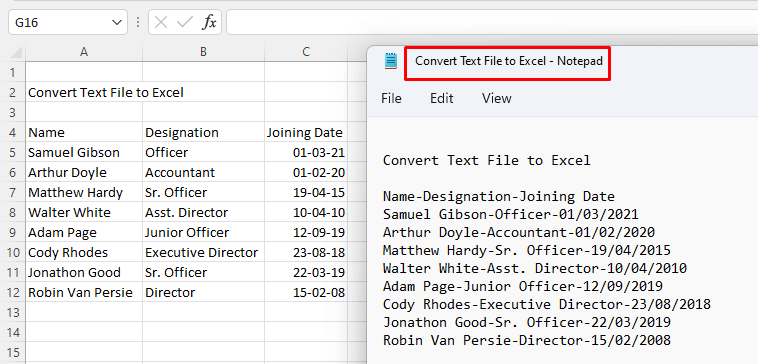
অনুশীলন কাৰ্য্যপুস্তিকা ডাউনলোড কৰক
লিখনী ফাইলক Excel.txt লৈ ৰূপান্তৰ কৰকপাঠ্যক Excel.xlsx লৈ ৰূপান্তৰ কৰক
3 লিখনী ফাইলক এক্সেললৈ স্বয়ংক্ৰিয়ভাৱে ৰূপান্তৰ কৰাৰ উপায়সমূহ
1. এক্সেল ফাইললৈ ৰূপান্তৰ কৰিবলৈ এক্সেলত পোনপটীয়াকৈ টেক্সট ফাইলটো খোলা
এটা টেক্সট ফাইল ক এটা এক্সেল স্প্ৰেডশ্বীট বা ফাইললৈ ৰূপান্তৰ কৰাৰ সৰ্বোত্তম উপায় হ'ল পাঠ্য নথিপত্ৰ পোনপটীয়াকৈ এক্সেল নথিপত্ৰ ৰ পৰা খোলক। তলৰ প্ৰক্ৰিয়াটোৰ মাজেৰে যাওক।
পদক্ষেপ:
- প্ৰথমে এটা Excel File খোলক আৰু তাৰ পিছত File লৈ যাওক টেব .
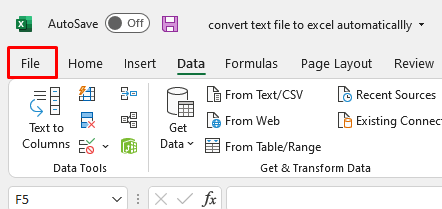
- তাৰ পিছত সেউজীয়া বাৰ ৰ পৰা খোলক বিকল্প নিৰ্ব্বাচন কৰক।
- ব্ৰাউজ নিৰ্ব্বাচন কৰক। আপুনি খোলক উইণ্ডো ওলোৱা দেখিব।
- ইয়াৰ অৱস্থানৰ পৰা পাঠ্য নথিপত্ৰ নিৰ্ব্বাচন কৰক আৰু খোলক ত ক্লিক কৰক খোলক <২><১৩><১২>নিশ্চিত হওক যে আপুনিবিকল্প আছে সকলো ফাইল

- তাৰ পিছত, পাঠ্য আমদানি উইজাৰ্ড দেখা হ'ব। আমি আমাৰ স্তম্ভসমূহক এটা Delimiter ( হাইফেন ( – )) দ্বাৰা পৃথক কৰাৰ দৰে, আমি Delimiter নিৰ্ব্বাচন কৰোঁ আৰু Next<2 যাওঁ>.
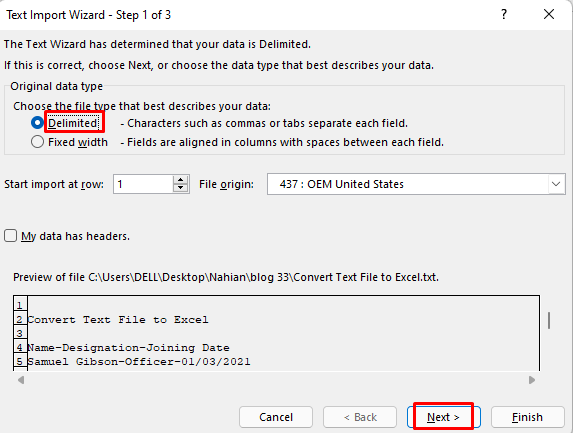
- অন্য পৰীক্ষা কৰক আৰু এটা হাইফেন ( – ) ৰাখক ইয়াত আৰু পৰৱৰ্তী যাওক।

- তাৰ পিছত সমাপ্ত ত ক্লিক কৰক।
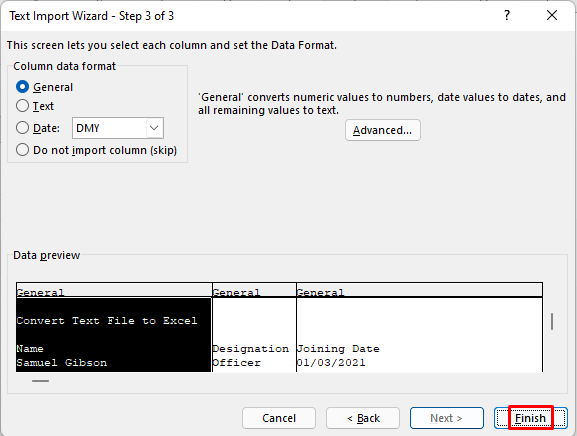
- তাৰ পিছত আপুনি পাঠ্য ফাইল ৰ পৰা তথ্যসমূহ বৰ্তমানৰ এক্সেল ফাইল ত উপস্থিত হোৱা দেখিব।
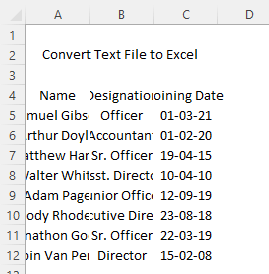
- আপুনি দেখা তথ্যবোৰ অগোছাল অৱস্থাত আছে। গতিকে মই মোৰ সুবিধা অনুসৰি লিখনী ফৰ্মেট কৰিলোঁ।
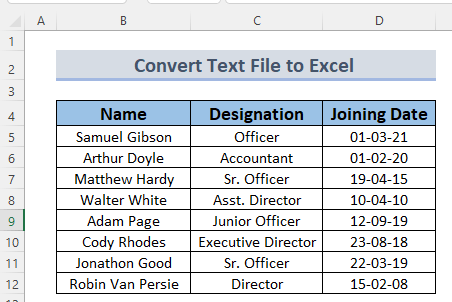
এইদৰে আপুনি পাঠ্য ফাইল ক লৈ ৰূপান্তৰ কৰিব পাৰিব Excel স্বয়ংক্ৰিয়ভাৱে।
অধিক পঢ়ক: স্তম্ভৰ সৈতে নোটপেডক Excel লৈ কেনেকৈ ৰূপান্তৰ কৰিব (৫টা পদ্ধতি)
2. লিখনী নথিপত্ৰক Excel লৈ স্বয়ংক্ৰিয়ভাৱে ৰূপান্তৰ কৰিবলে লিখনী আমদানি উইজাৰ্ড ব্যৱহাৰ কৰা
পাঠ্য নথিপত্ৰ ক এটা Excel লৈ ৰূপান্তৰ কৰাৰ আন এটা উপায় হ'ল পাঠ্য আমদানি প্ৰয়োগ কৰা তথ্য টেব ৰ পৰা উইজাৰ্ড । এই কাৰ্য্যই আপোনাৰ পাঠ্য নথিপত্ৰ ক এটা Excel টেবুল লৈ ৰূপান্তৰ কৰিব। এই পদ্ধতি প্ৰণয়ন কৰিলে কি হয় চাওঁ আহক।
পদক্ষেপসমূহ:
- প্ৰথমে, তথ্য >> নিৰ্ব্বাচন কৰক Text/CSV
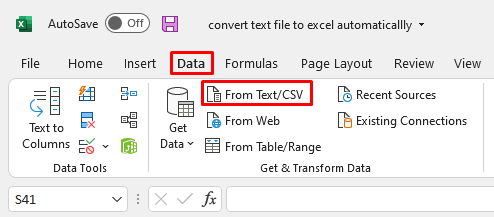
- ৰ পৰা তথ্য আমদানি কৰক উইণ্ডো দেখা যাব। আপুনি অৱস্থানৰ পৰা ৰূপান্তৰ কৰিব বিচৰা পাঠ্য নথিপত্ৰ নিৰ্ব্বাচন কৰক আৰু আমদানি ত ক্লিক কৰক। মোৰ ক্ষেত্ৰত ইহৈছে টেক্সট ফাইলক Excel_1 লৈ ৰূপান্তৰ কৰক ।

- আপুনি এটা পূৰ্বদৰ্শন বাকচ দেখিব। মাত্ৰ Transform ত ক্লিক কৰক।

- তাৰ পিছত, আপুনি আপোনাৰ ডাটা Text File ৰ পৰা দেখিব এটা শক্তি প্ৰশ্ন সম্পাদক ত। ঘৰ >> বিভাজন স্তম্ভ >> বিচ্ছিন্নকাৰীৰ দ্বাৰা

- নিৰ্ব্বাচন কৰক
- নিৰ্বাচিত উইন্ডোত, আপুনি বিভাজক নিৰ্ব্বাচন কৰিব লাগিব য'ত এই তথ্য পাঠ্য নথিপত্ৰ ৰ পৰা বিভাজিত হ'ব। আমাৰ ক্ষেত্ৰত, ইয়াৰ হাইফেন ( – ).
- ডিলিমিটাৰ ৰ প্ৰতিটো আৱিৰ্ভাৱ নিৰ্বাচন কৰক আৰু ঠিক আছে ক্লিক কৰক।

তাৰ পিছত আপুনি তথ্যসমূহ সুবিধাজনকভাৱে বিভক্ত হোৱা দেখিব।
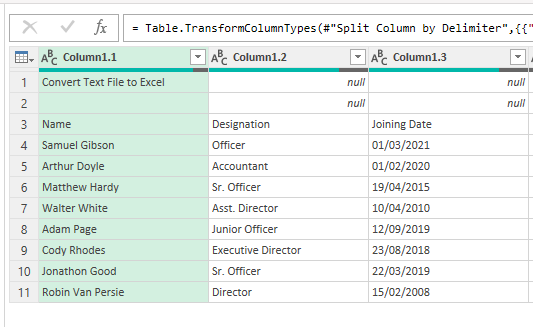
- এই টেবুল এটা Excel শ্বীটত লোড কৰিবলৈ, মাত্ৰ বন্ধ কৰক & লোড কৰক .

আৰু তাত আপুনি যাব, আপুনি পাঠ্য ফাইল ৰ পৰা তথ্যসমূহ এটা তালিকা <হিচাপে চাব 2>এটা নতুন এক্সেল শ্বীটত। আপুনি আপোনাৰ সুবিধা অনুসৰি তালিকা ফৰ্মেট কৰিব পাৰে।

এইদৰে আপুনি পাঠ্য নথিপত্ৰ ক Excel<2 লৈ ৰূপান্তৰ কৰিব পাৰিব> স্বয়ংক্ৰিয়ভাৱে।
অধিক পঢ়ক: ডিলিমিটাৰৰ সৈতে এক্সেলক টেক্সট ফাইললৈ ৰূপান্তৰ কৰক (2 সহজ পদ্ধতি)
একেধৰণৰ পঢ়া
- এক্সেলত তাৰিখৰ পৰা বছৰ কেনেকৈ উলিয়াব পাৰি (৩ উপায়)
- এক্সেলত তাৰিখৰ পৰা মাহ কেনেকৈ উলিয়াব পাৰি (৫টা দ্ৰুত উপায়)
- এক্সেলত এটা আখৰৰ পিছত লিখনী উলিওৱা (6 উপায়)
- পাবলৈ এক্সেল সূত্ৰএটা কোষৰ পৰা প্ৰথম ৩টা আখৰ(৬টা উপায়)
- এক্সেলৰ মাপকাঠীৰ ওপৰত ভিত্তি কৰি আন এখন শ্বীটৰ পৰা তথ্য কেনেকৈ টানিব পাৰি
3 . স্বয়ংক্ৰিয়ভাৱে লিখনী নথিপত্ৰক Excel লৈ ৰূপান্তৰ কৰিবলে তথ্য আহৰণ উইজাৰ্ড প্ৰয়োগ কৰা
আপুনি এটা পাঠ্য নথিপত্ৰ ক Excel লৈ ৰূপান্তৰ কৰিব পাৰে তথ্য লাভ কৰক ব্যৱহাৰ কৰি তথ্য টেব ৰ পৰা উইজাৰ্ড । এই কাৰ্য্যই আপোনাৰ পাঠ্য নথিপত্ৰ ক এটা Excel টেবুল লৈও ৰূপান্তৰ কৰিব। এই পদ্ধতি প্ৰণয়ন কৰিলে কি হয় চাওঁ আহক।
পদক্ষেপসমূহ:
- প্ৰথমে, তথ্য >> নিৰ্ব্বাচন কৰক তথ্য লাভ কৰক >> ফাইলৰ পৰা >> পাঠ্য/CSV
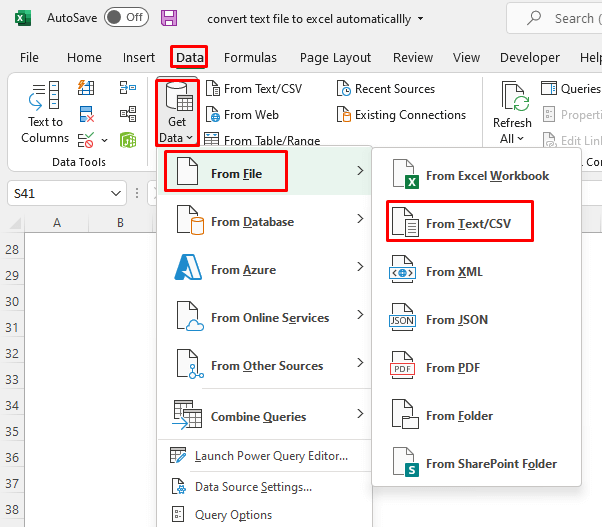
- <ৰ পৰা 12>তাৰ পিছত Import Data উইণ্ডো দেখা যাব। পাঠ্য নথিপত্ৰ আপুনি স্থানান্তৰ কৰিব বিচৰা অৱস্থানৰ পৰা নিৰ্ব্বাচন কৰক আৰু আমদানি ত ক্লিক কৰক। মোৰ ক্ষেত্ৰত, ই হৈছে টেক্সট ফাইলক Excel_1 লৈ ৰূপান্তৰ কৰক ।

- আপুনি এটা পূৰ্বদৰ্শন বাকচ<2 দেখিব>. মাত্ৰ Transform ত ক্লিক কৰক।

- তাৰ পিছত, আপুনি আপোনাৰ ডাটা Text File ৰ পৰা দেখিব এটা শক্তি প্ৰশ্ন সম্পাদক ত। ঘৰ >> বিভাজন স্তম্ভ >> বিচ্ছিন্নকাৰীৰ দ্বাৰা

- নিৰ্ব্বাচন কৰক
- নিৰ্বাচিত উইন্ডোত, আপুনি বিভাজক নিৰ্ব্বাচন কৰিব লাগিব য'ত এই তথ্য পাঠ্য নথিপত্ৰ ৰ পৰা বিভাজিত হ'ব। আমাৰ ক্ষেত্ৰত, ইয়াৰ হাইফেন ( – ).
- ডিলিমিটাৰ ৰ প্ৰতিটো আৱিৰ্ভাৱ নিৰ্বাচন কৰক আৰু ঠিক আছে ক্লিক কৰক।

তাৰ পিছত আপুনি...তথ্য বিভাজন এটা সুবিধাজনকভাৱে চাওক।
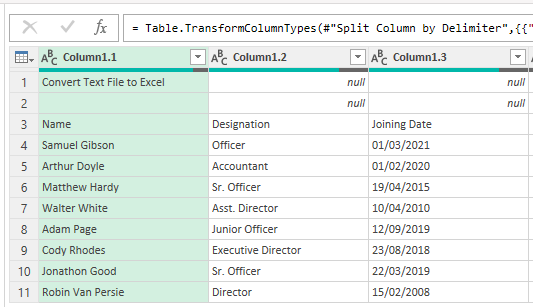
- এই টেবুল এটা এক্সেল পত্ৰিকাত লোড কৰিবলৈ, মাত্ৰ ক্লিক কৰক on বন্ধ কৰক & লোড কৰক .

আৰু তাত আপুনি যাব, আপুনি পাঠ্য ফাইল ৰ পৰা তথ্যক এটা টেবুল <2 হিচাপে চাব>এটা নতুন এক্সেল শ্বীটত। আপুনি আপোনাৰ সুবিধা অনুসৰি তালিকা ফৰ্মেট কৰিব পাৰে।

এইদৰে আপুনি পাঠ্য নথিপত্ৰ ক এক্সেল <2 লৈ ৰূপান্তৰ কৰিব পাৰিব>টেবুল স্বয়ংক্ৰিয়ভাৱে।
অধিক পঢ়ক: টেক্সট ফাইলক এক্সেললৈ ৰূপান্তৰ কৰিবলৈ VBA ক'ড (৭টা পদ্ধতি)
অনুশীলন অংশ
ইয়াত, মই আপোনাক পাঠ্য ফাইল ৰ পৰা তথ্য দিছো যাতে আপুনি নিজৰ পাঠ্য ফাইল বনাব পাৰে আৰু ইয়াক আপোনাৰ এক্সেল ফাইল লৈ ৰূপান্তৰ কৰিব পাৰে
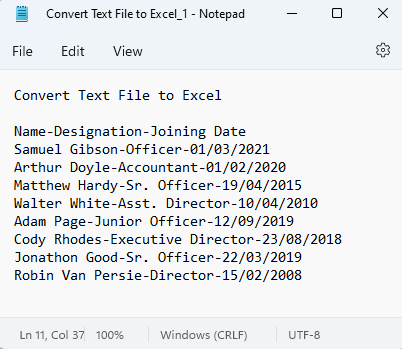
উপসংহাৰ
এক কথাত, আপুনি পাঠ্য ফাইল ক এক্সেল <লৈ ৰূপান্তৰ কৰাৰ সকলো সম্ভাৱ্য উপায় শিকিব ২>এই লেখাটো পঢ়াৰ পিছত স্বয়ংক্ৰিয়ভাৱে। ই আপোনাৰ বহু সময় ৰাহি কৰিব কাৰণ অন্যথা, আপুনি আপোনাৰ পাঠ্য নথিপত্ৰ ৰ পৰা তথ্য হস্তচালিতভাৱে স্থানান্তৰ কৰিব পাৰে । যদি আপোনাৰ আন কিবা ধাৰণা বা মতামত আছে তেন্তে কমেন্ট বক্সত শ্বেয়াৰ কৰিব। ই মোৰ আগন্তুক লেখাটো সমৃদ্ধ কৰাত সহায় কৰিব।

